한글(HWP)은 대한민국에서 널리 사용되는 워드 프로세서로,
강력한 문서 편집 기능과 다양한 템플릿을 제공하여
많은 사용자들이 즐겨 사용하는 프로그램입니다.
한글 문서를 작성할 때, 특히 긴 문서나 보고서를 작성할 때는
목차를 생성하게 되면 문서의 구조를 한눈에 파악할 수 있습니다.
또한 원하는 내용을 빠르게 찾을 수 있어 매우 유용합니다.
이번 글에서는 한글에서 목차를 만들기 방법 및 한글 점선 만들기 방법을 단계별로 상세히 소개하겠습니다.

1. 한글 목차 만들기 등 관련 소개할 내용 간략 소개
각 내용에 맞는 예제파일을 다운받아주세요.
1) 한글 자동 목차 만들기(일반)
2) 글상자를 통한 한글 목차 만들기
3) 한글 목차 점선 만들기
2. 한글 자동 목차 만들기(일반)
1) 예제파일1을 실행하고, 첫페이지 맨 앞(우리가 차례를 만들 시작위치)에 커서를 둡니다.
그리고 [도구]-[제목차례]-[차례 만들기]를 선택합니다.

2) '차례 만들기' 상자에 보일거에요.
먼저 개요 수준을 '2수준'으로 선택합니다.
(실제 본인의 작업 파일로 차례를 만들때에는 원하는 개요 수준으로 선택하세요)
표 차례, 그림 차례, 수식 차례는 체크해제 합니다.
(표 등의 차례는 거의 필요하지 않기 때문에)
그리고 '하이퍼링크 만들기'는 해제해주세요.
(이 또한 필요시 체크하여 작업하세요)

그러면 아래와 같이 제목 차례가 나타납니다.

3) 제목 차례를 보면, 개요 상하관계가 눈에 쉽게 들어오지 않기 때문에 조정을 좀 해줍니다.
1. 날짜~
2. 장소~
이 부분을 모두 블록으로 잡아준 후, [ALT+T]를 눌러줍니다.
(문단 모양 단축키입니다)
그리고, 여백 부분에서 왼쪽 20pt로 수정합니다.
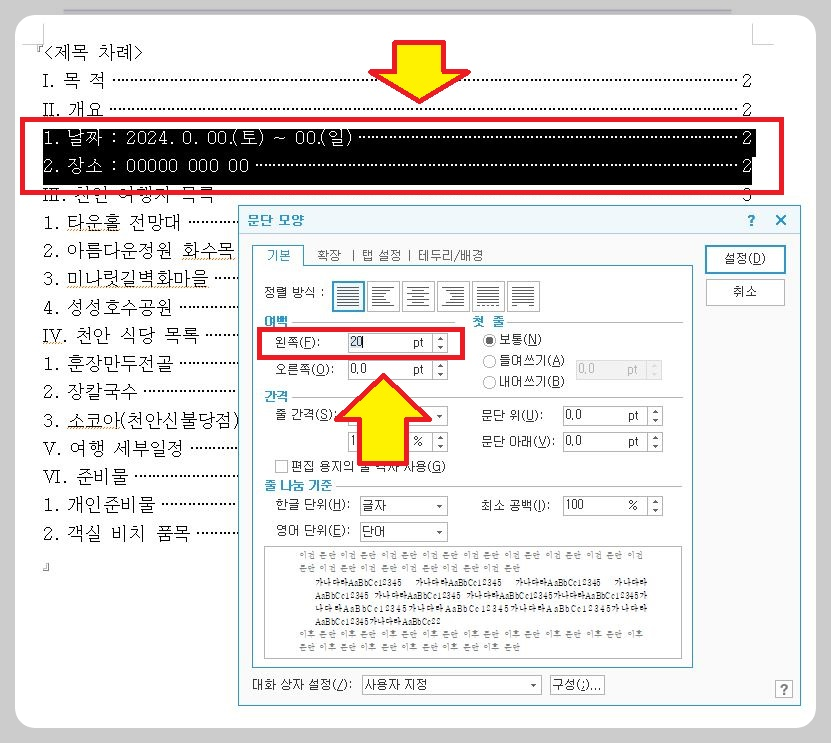
4) "날짜"단어 바로 앞에 커서를 둔 후, [ALT+C]를 누릅니다.
(모양 복사 상자가 나오는 단축키)
그리고 '글자 모양과 문단 모양 둘 다 복사'를 선택 후 '복사'버튼 클릭!

5) 마지막으로 하위관계에 있는
1. 타운홀 전망대~
...
4. 성성호수공원~
등을 블록처리 한 후, [ALT+C]를 눌러줍니다.
다른 하위관계에 있는 개요도 똑같이 반복하여 줍니다.
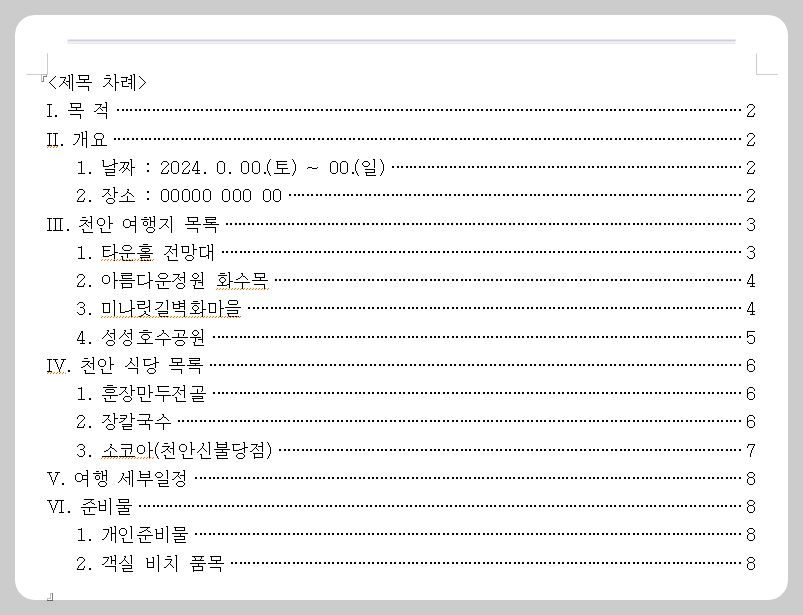
3. 글상자를 통한 한글 목차 만들기
1) [입력]-[가로글상자]를 선택하여 적당한 크기로 만들어줍니다.
그리고 가운데 "목차"라고 적을 글상자도 하나 더 만들어주세요.
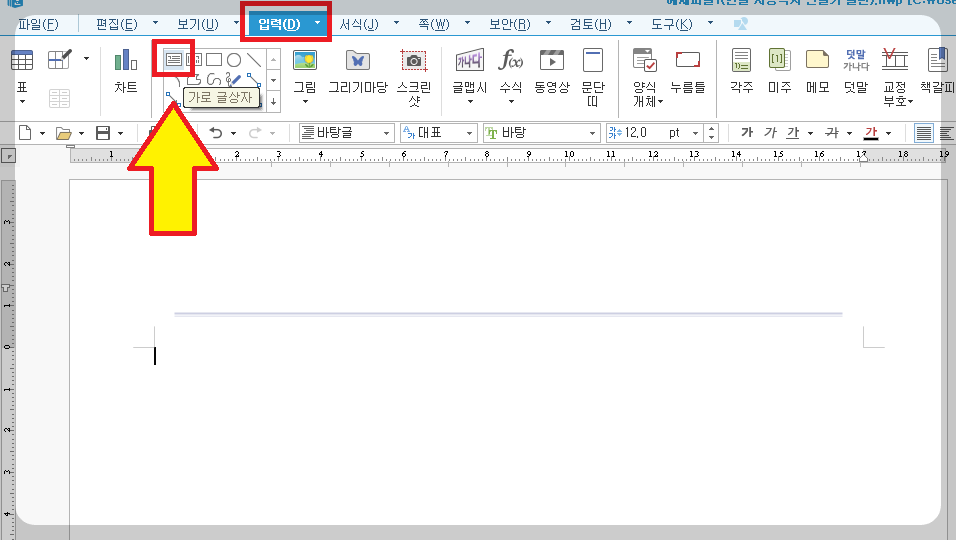
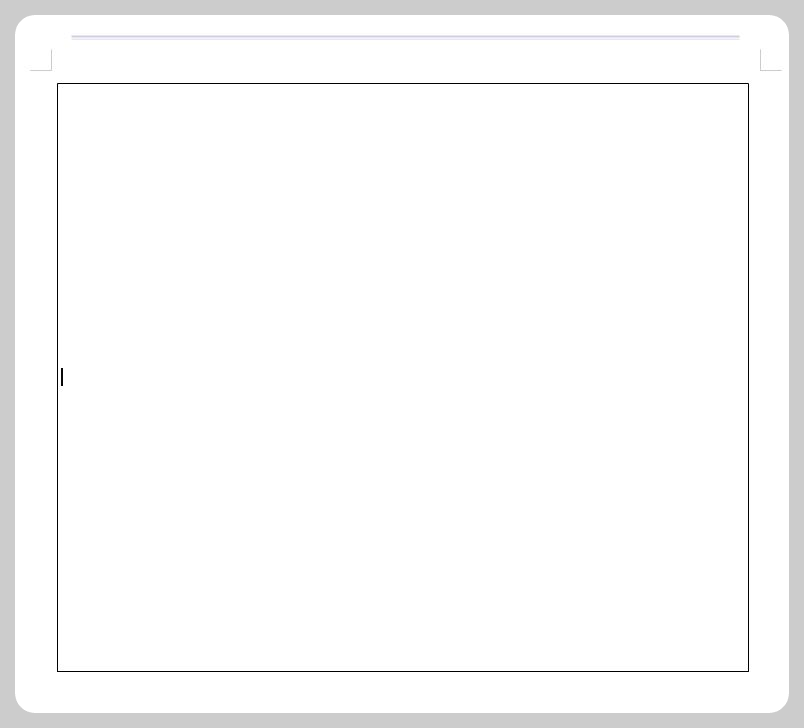
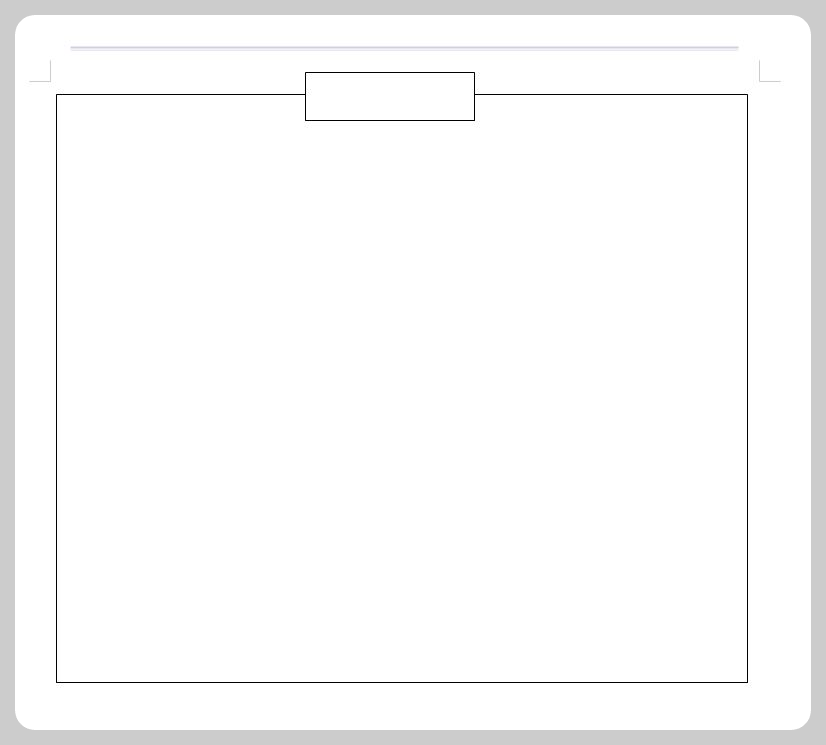
2) 그리고 나중에 만든 작은 글상자(목차라고 적을 글상자)를 더블클릭 합니다.
'개체 속성'상자가 나타나면, '위치'에서 '가로'를 '쪽의 가운데' 기준으로 변경합니다.

마찬가지로 큰 글상자도 더블클릭한 후 위와 똑같이 '쪽의 가운데' 기준으로 변경합니다.
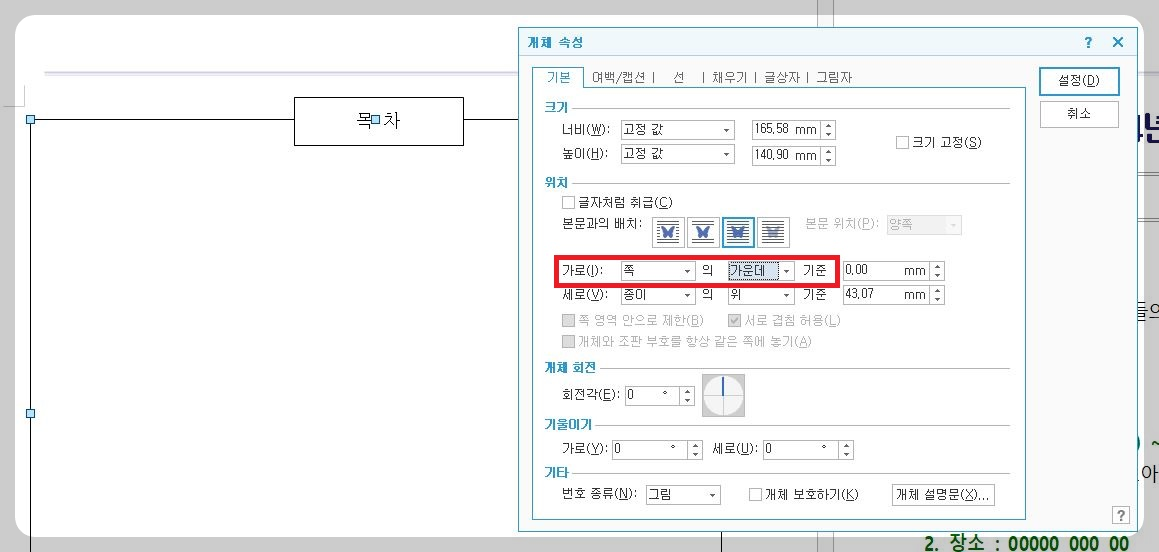
3) 그리고 작은 글상자에 "목차"라고 적어준 후, 가운데 정렬 기준을 합니다.
그런 후에, 한글 목차 만들기(일반)에서 했던 것과 같이 목차를 만들어 줍니다.
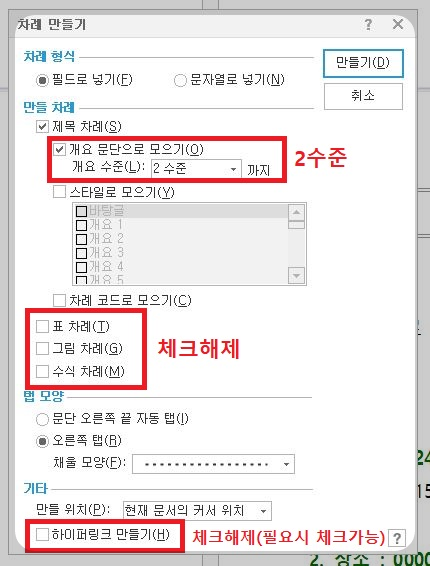
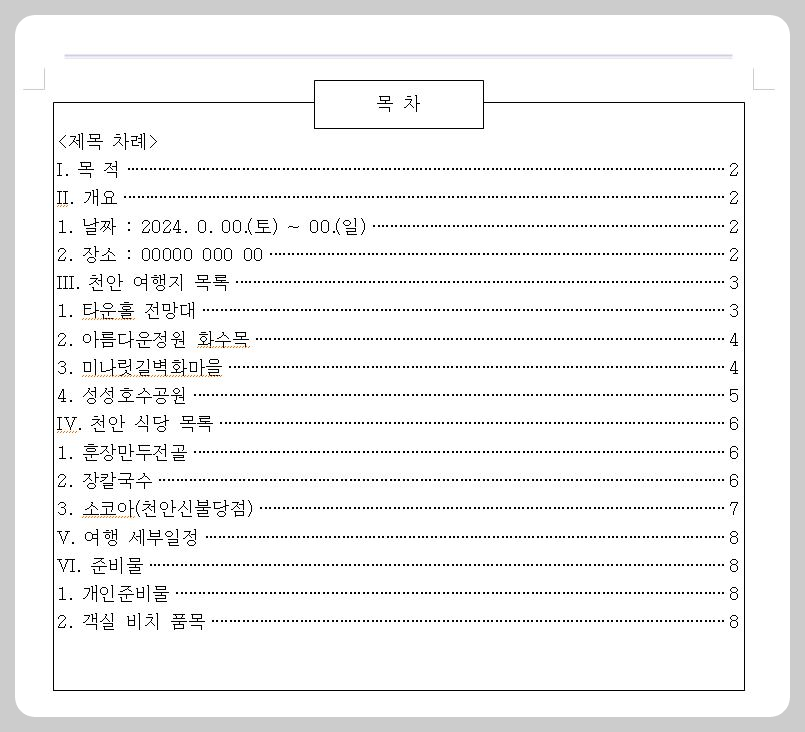
4) [ALT+C](문단 복사)를 통하여 하위관계에 있는 개요들을 블록처리하여 왼쪽 여백을 늘려줍니다
(위에서 20pt로 했었으니, 이번에도 똑같이 해봅니다)
그럼 글상자 안에 한글 목차가 만들어집니다.
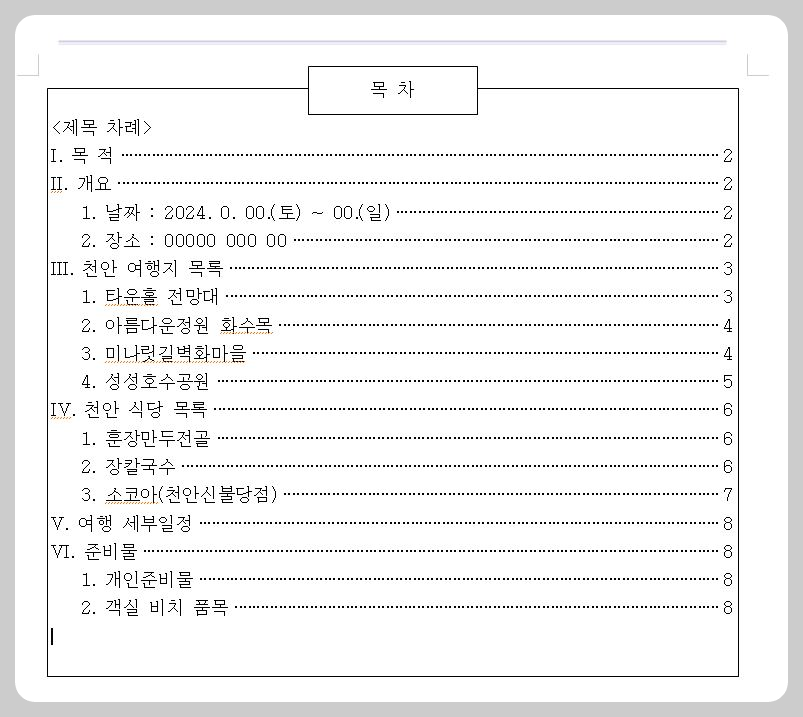
4. 한글 목차 점선 만들기
1) 예제파일3(한글 목차 점선 만들기)를 실행합니다.
목차내용과 페이지 사이에 점선을 넣어줄 곳을 블럭처리한 후 [ALT+T]를 누릅니다.
(문단 모양 상자를 여는 단축키)
그리고 '탭설정'으로 들어갑니다.
'탭종류'는 오른쪽 선택 및 '채울 모양'은 점선으로 선택, '탭위치'는 460pt로 변경하고 '추가'버튼 및 '설정'버튼 순으로 클릭합니다.
(이때 탭 위치는 한글 문서의 여백에 따라 다르므로 적절히 변경해가며 위치를 찾아주세요)
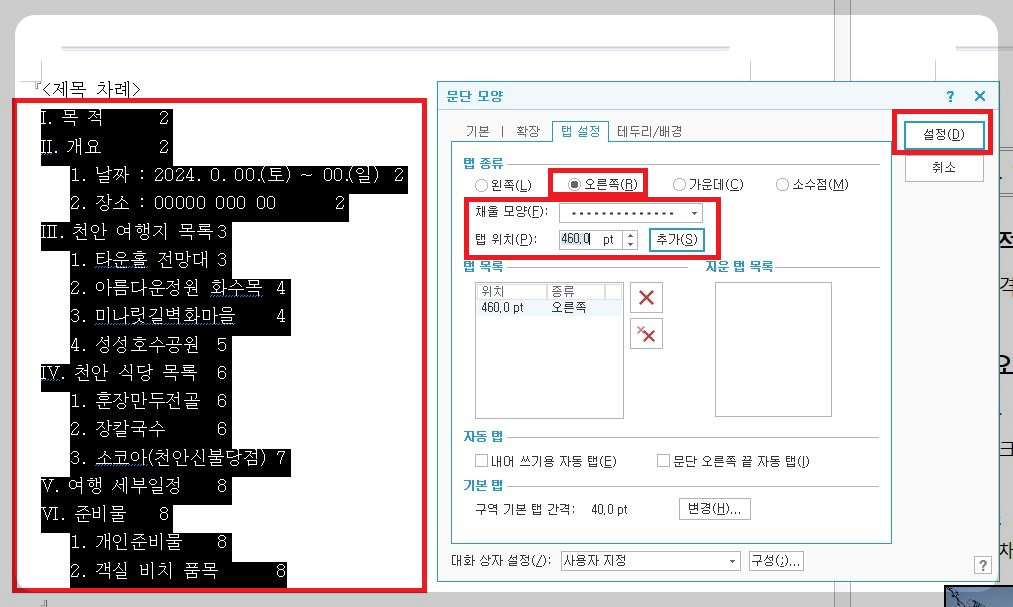
그러면 한글 목차 사이에 점선 만들기가 완성됩니다.
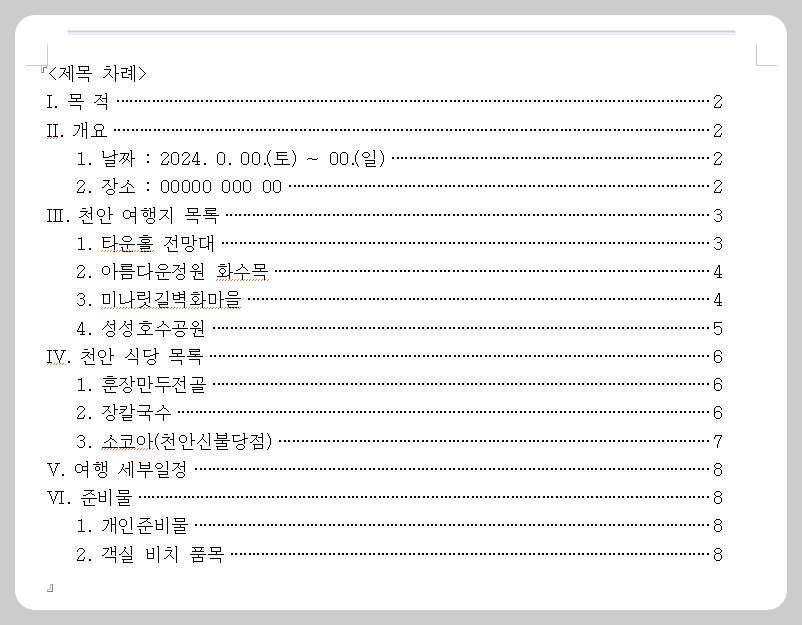
2) 혹시 입력을 잘못하여 한글 목차 점선이 없어진 경우, 커서를 그 중간에 놓은 후 Tab키를 누르면 한글 목차 점선이 만들어집니다.
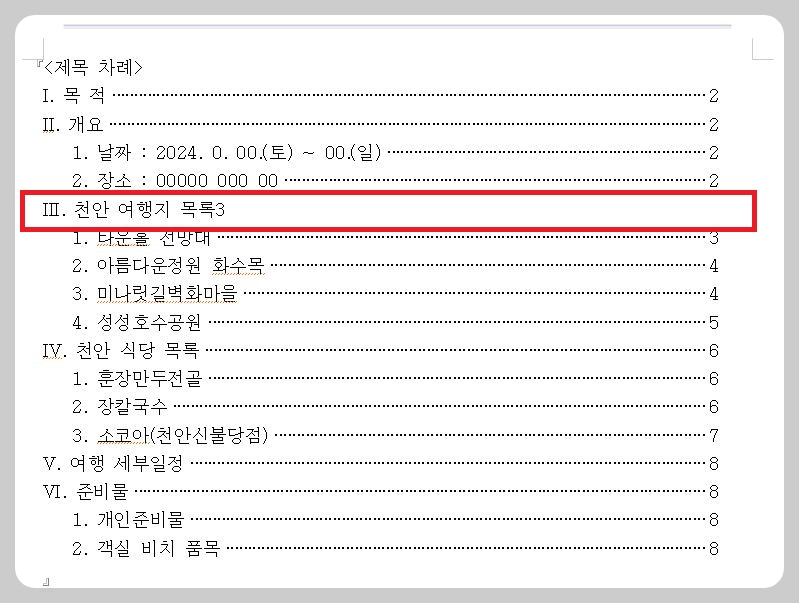
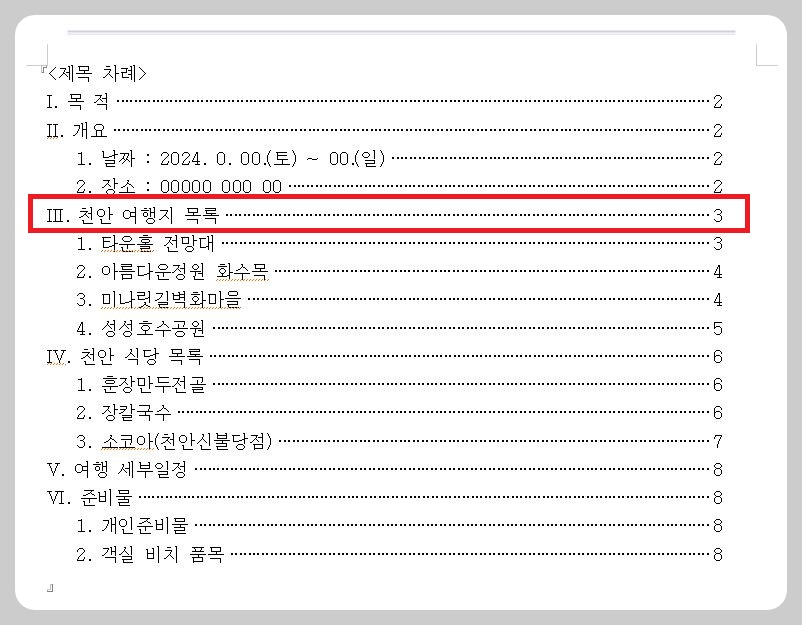
한글에서 목차를 만드는 과정은 생각보다 간단하며, 문서의 가독성과 구조를 개선하는 데 큰 도움이 됩니다. 위의 단계를 따라가며 문서에 목차를 삽입하고, 필요한 경우 업데이트하는 방법([도구]-[제목차례]-[차례새로고침])을 익히면, 더 효율적이고 전문적인 문서를 작성할 수 있을 것입니다.